Come controllare lo stato della radio Bluetooth non fissata

Sommario
La maggior parte degli smartphone di oggi ha quasi completamente abbandonato l'onnipresente jack per cuffie da 3,5 mm.
Di conseguenza, anch'io sono stato costretto a dotarmi di auricolari Bluetooth.
Di solito li uso con il mio telefono, ma un giorno ho deciso di vedere come suona con il mio portatile Windows.
Ma quando ho provato a collegarlo, non sono riuscito ad attivare il Bluetooth e di conseguenza non sono riuscito a collegare gli auricolari.
Dovevo andare a fondo della questione e trovare una soluzione il prima possibile.
Per farlo, sono andato sulle pagine di supporto di Microsoft e ho visitato i forum degli utenti di Windows per ottenere maggiori informazioni.
Questa guida, realizzata con l'aiuto delle ricerche che ho fatto, dovrebbe aiutarvi a riparare la radio Bluetooth in pochi secondi.
Quando il programma di risoluzione dei problemi di Windows mostra Controlla stato radio Bluetooth, fa parte del processo di risoluzione dei problemi per verificare che il trasmettitore non presenti problemi.
Attivare il Bluetooth sulla barra delle applicazioni

Di solito è possibile trovare la levetta per il Bluetooth nella barra delle applicazioni di Windows.
Fare clic sull'icona della piccola bolla di messaggio (o sull'icona della luna se il portatile è in modalità notifiche prioritarie) per aprire il pannello con le levette del dispositivo.
Assicuratevi che il Bluetooth sia attivato; per accertarvene, aprite l'applicazione delle impostazioni su Windows.
Dalla scheda Connessioni, verificare se la funzione Bluetooth è stata attivata.
Riavviare il computer
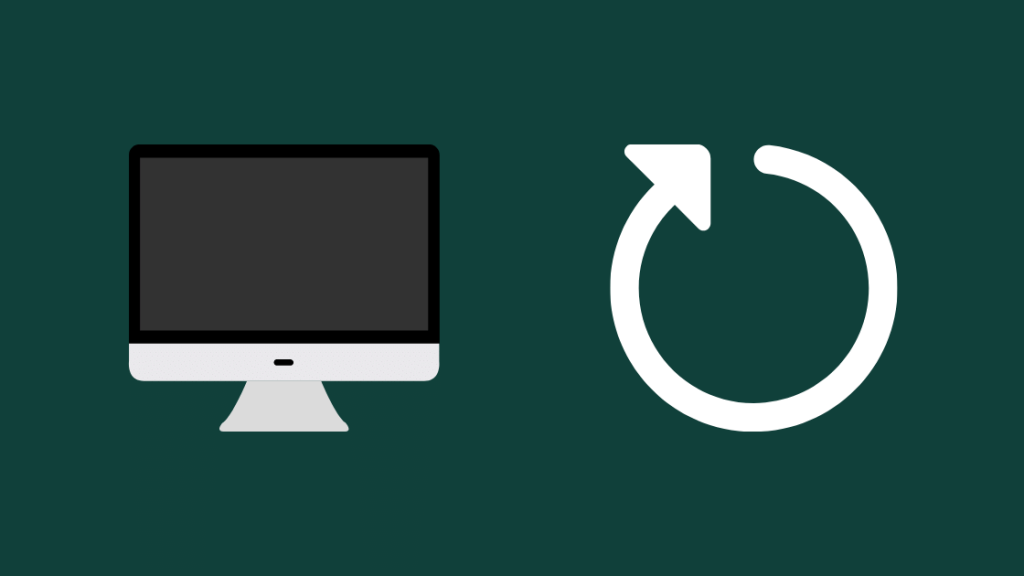
Se il Bluetooth è attivato e non si riesce a collegare il dispositivo, provare a riavviare il computer.
Spegnere completamente il computer e attendere qualche minuto.
Riaccendere e attendere che il computer si riaccenda.
Dopo l'accensione, provare a collegare nuovamente il dispositivo Bluetooth.
Aggiornare i driver Bluetooth

I driver obsoleti possono presentare bug che impediscono il corretto funzionamento del Bluetooth.
L'aggiornamento dei driver serve anche a correggere le vulnerabilità di sicurezza del sistema, quindi è consigliabile aggiornare il PC almeno una volta ogni due mesi.
Per aggiornare i driver Bluetooth sul PC Windows:
- Tenere premuto il tasto Chiave di Windows e premere R per aprire la casella di comando Esegui.
- Tipo devmgmt.msc nella casella senza virgolette e premere Invio.
- Scegliere Bluetooth dalla Gestione dispositivi che si apre. Può anche avere un ' Radio 'etichetta.
- Fare clic con il tasto destro del mouse sull'adattatore Bluetooth e Scegliere Aggiornamento conducente.
- Selezionare Ricerca automatica di driver aggiornati .
- Seguite il resto delle richieste sullo schermo per terminare l'installazione dell'aggiornamento.
- Dopo l'installazione, riavviare il computer.
Al termine del riavvio, attivare il Bluetooth e provare a collegare nuovamente i dispositivi.
Cancellare e reinstallare i driver Bluetooth
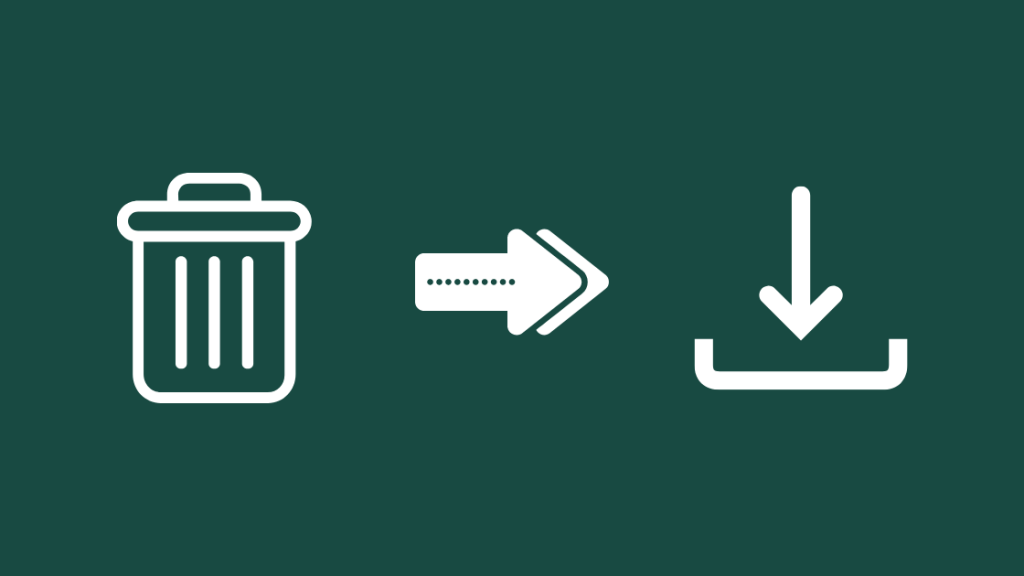
L'aggiornamento potrebbe non risolvere i problemi più radicati, quindi la prossima cosa da fare è disinstallare e reinstallare i driver Bluetooth.
Per aggiornare i driver, tornare a Gestione dispositivi e fare clic con il pulsante destro del mouse sull'adattatore Bluetooth.
Scegliere Disinstallare il dispositivo per rimuovere il driver Bluetooth dal computer.
Per reinstallare il driver:
- Aprire la sezione Impostazioni app.
- Andare a Aggiornamento e sicurezza .
- Scegliere Aggiornamento di Windows > Controlla gli aggiornamenti .
- Windows installerà automaticamente i driver Bluetooth.
Dopo l'installazione del driver, riavviare il PC e provare a utilizzare nuovamente il Bluetooth. Fare attenzione a non eliminare i driver delle periferiche Bluetooth.
Eliminare le voci di Phantom USB in Gestione periferiche e riavviare
A volte, a causa di un'installazione errata del driver o del software, in Gestione periferiche possono comparire più voci dello stesso driver.
L'eliminazione di questi elementi potrebbe aiutare a risolvere il problema dell'adattatore Bluetooth, quindi vale la pena di provare.
Per pulire le voci di dispositivi fantasma:
- Aperto Gestione dispositivi di nuovo.
- Espandere il Bluetooth sezione.
- Selezionare Vista dalla barra multifunzione superiore e selezionare Mostra i dispositivi nascosti .
- Disinstallare tutti i duplicati o le voci con un punto esclamativo giallo sotto Bluetooth. Controllare ' Eliminare il software del driver di questo dispositivo 'prima di disinstallare.
Dopo aver disinstallato tutte le voci duplicate, riavviate il PC e provate a connettervi nuovamente al Bluetooth.
Disattivare e riattivare il dispositivo Bluetooth in Gestione dispositivi

Una semplice disabilitazione e riabilitazione dell'adattatore Bluetooth può risolvere qualsiasi problema.
Guarda anche: Netflix non funziona su Roku: come risolverlo in pochi minutiQuesta operazione è possibile attraverso la Gestione dispositivi, quindi è il momento di avviarla nuovamente.
Dopo aver avviato Gestione dispositivi, individuare la sezione Bluetooth.
Fare clic con il tasto destro del mouse sull'adattatore e scegliere Disattivare il dispositivo.
Attendere qualche secondo, fare nuovamente clic con il tasto destro del mouse sull'adattatore e selezionare Abilitazione del dispositivo .
Provare a utilizzare nuovamente le funzioni Bluetooth del PC dopo aver riattivato l'adattatore.
Disattivare e riattivare il dispositivo Bluetooth nel BIOS
Alcuni computer consentono di modificare le impostazioni Bluetooth dal BIOS e l'unico modo per verificare se il vostro lo fa è avviare il BIOS e controllare di persona.
L'avvio nel BIOS richiede l'immissione di un tasto specifico o di una combinazione di tasti durante l'avvio del PC.
Di solito, il tasto è Canc o F2, ma per esserne certi è bene consultare il produttore del computer o il manuale della scheda madre.
Spegnere e riaccendere il PC; tenere premuto il tasto specifico per aprire il BIOS quando si accende.
Dal BIOS, andare alle impostazioni di connessione o a tutto ciò che deve includere il Bluetooth.
Disattivare il Bluetooth da qui, salvare le modifiche apportate e riavviare.
Durante il riavvio, accedere nuovamente al BIOS e riabilitare il Bluetooth.
Lasciare che il PC si avvii dopo aver abilitato il Bluetooth e provare a utilizzare i dispositivi Bluetooth con il PC.
Aggiornare il BIOS
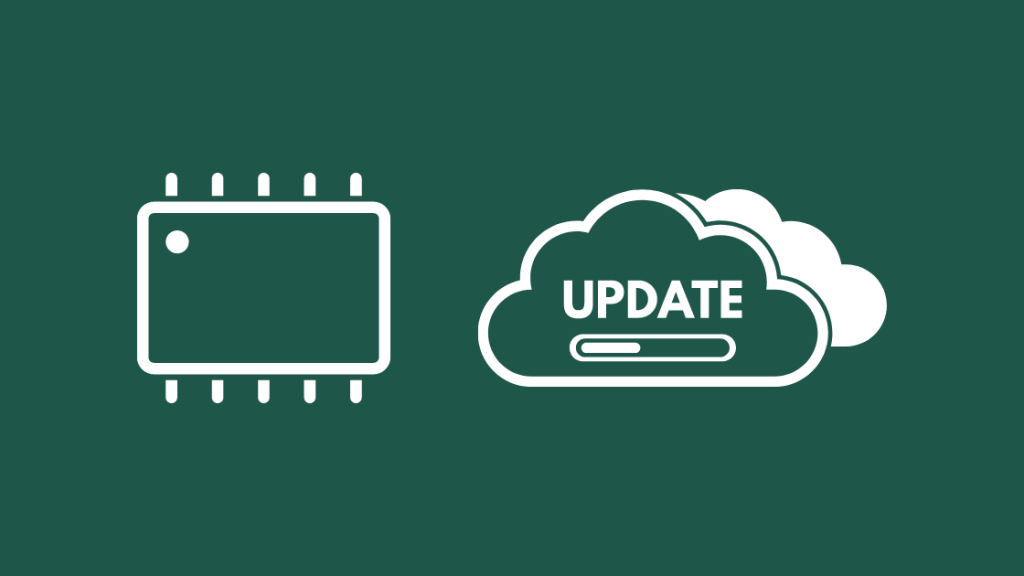
L'aggiornamento della versione del BIOS può essere utile, ma è a rischio e pericolo dell'utente.
Se un aggiornamento del BIOS non va a buon fine, il PC può essere bloccato e reso inutilizzabile, quindi fate attenzione quando aggiornate il BIOS.
Alcuni portatili dispongono di utility che aggiornano il BIOS per voi e se il vostro portatile ne ha una, come l'utility MyAsus per i portatili Asus, seguite i passaggi indicati dall'applicazione per aggiornare il BIOS.
Per i PC, trovare il produttore della scheda madre e visitare il sito Web per scaricare il BIOS più recente per la scheda madre.
Installare l'aggiornamento seguendo le istruzioni del produttore e riavviare il PC.
Collegare i dispositivi al Bluetooth e verificare se il problema è stato risolto.
Riportare il BIOS ai valori predefiniti di fabbrica
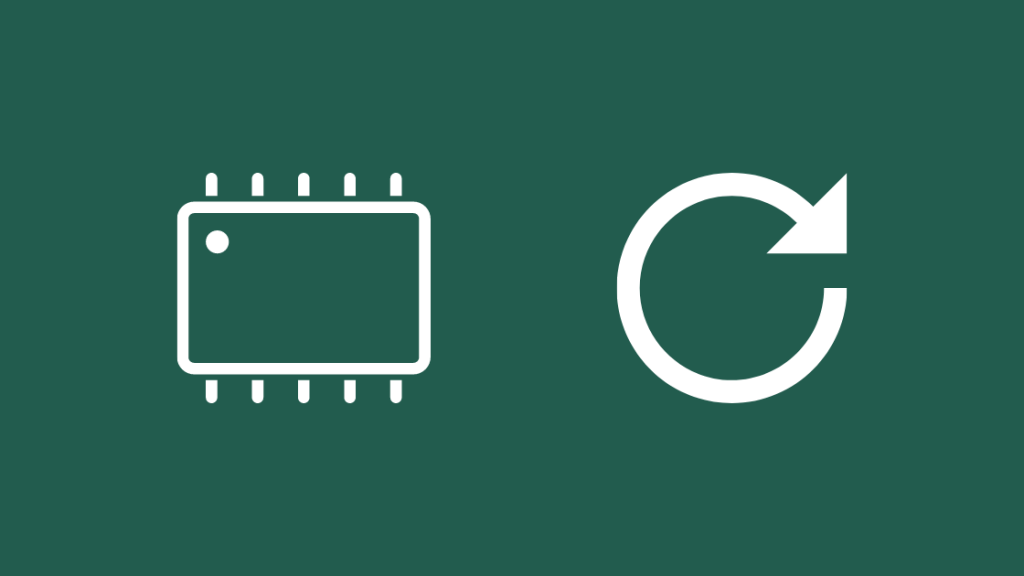
Se l'aggiornamento del BIOS non risolve nulla, si può provare a ripristinare le impostazioni di fabbrica.
Avviare il BIOS e controllare le impostazioni avanzate.
L'opzione di ripristino dei dati di fabbrica si trova solitamente nelle impostazioni avanzate, ma può variare a seconda del produttore.
Per ulteriori informazioni, consultare il manuale e ripristinare il BIOS alle impostazioni di fabbrica.
Utilizzare nuovamente il Bluetooth per verificare se il ripristino del BIOS ai valori di fabbrica ha funzionato.
Avviare il risolutore di problemi integrato in Windows 10
Windows dispone di uno strumento di risoluzione dei problemi ben progettato, in grado di verificare la presenza di problemi nel Bluetooth e di provare a risolverli da solo se tutto il resto non funziona.
Per eseguire la risoluzione dei problemi:
- Aprire la sezione Impostazioni e navigare in Aggiornamento e sicurezza .
- Nella sezione Risoluzione dei problemi, andare su Trovare e risolvere altri problemi .
- Scegliere Bluetooth > Eseguire la risoluzione dei problemi .
Seguite le indicazioni del programma di risoluzione dei problemi per riparare l'adattatore Bluetooth.
Pensieri finali
Poiché il Bluetooth ha una portata più limitata rispetto al Wi-Fi, provate a utilizzare i dispositivi più vicini.
Se questo non è possibile, esistono sul mercato degli estensori di portata Bluetooth, come il trasmettitore Bluetooth miccus, che aumenta la portata della connessione Bluetooth del PC.
Evitate di utilizzare software che si definiscono "strumenti di riparazione"; la maggior parte di essi sono adware e vi spingeranno ad acquistare il loro prodotto ogni secondo.
Il software probabilmente non farà nulla e, nel peggiore dei casi, installerà altri programmi potenzialmente indesiderati.
Potreste anche apprezzare la lettura di
- Nvidia High Definition Audio Vs Realtek: a confronto
- Ethernet più lento del Wi-Fi: come risolvere il problema in pochi secondi
- Errore di riproduzione YouTube: come risolvere in pochi secondi
- Come bypassare la pausa Wi-Fi di Xfinity senza problemi
Domande frequenti
Cosa significa controllare lo stato della radio Bluetooth?
Lo stato Controlla radio Bluetooth nella risoluzione dei problemi di Windows significa che la risoluzione dei problemi sta controllando il trasmettitore Bluetooth come parte della normale procedura di risoluzione dei problemi che segue.
Come si controlla la potenza del segnale Bluetooth?
Non è possibile vedere la potenza del segnale Bluetooth senza installare un software di terze parti o utilizzare strumenti specializzati.
Scaricate e installate un'utility chiamata Bennett, che vi permetterà di controllare la potenza del segnale Bluetooth.
Guarda anche: Il volume del telecomando di Apple TV non funziona: come risolverlo?Come si aumenta la potenza del segnale Bluetooth?
È possibile acquistare un estensore di segnale Bluetooth per aumentare la portata del Bluetooth.
Procuratevi il trasmettitore Bluetooth miccus; è compatibile con quasi tutto quello che c'è sotto il sole.
Quanto lontano viaggia un segnale Bluetooth?
Una connessione Bluetooth può avere un raggio d'azione fino a 9 metri, ma dipende anche dalla presenza di oggetti grandi o metallici tra l'utente e il dispositivo Bluetooth.

